Fennek
Diskussionsleiter

Profil anzeigen
Private Nachricht
Link kopieren
Lesezeichen setzen

dabei seit 2010
Profil anzeigen
Private Nachricht
Link kopieren
Lesezeichen setzen
Mac OS X: Komplette Neuinstallation des Betriebssystems
13.03.2014 um 13:47Auf Wunsch eines Users hier, werde ich mal ein kleines Tutorial zusammenstellen, wie man einen Mac mit OS X komplett plättet und OS X dann frisch neu installiert. Das ganze werde ich am Beispiel des aktuellen Systems OS X 10.9 Mavericks durchführen.
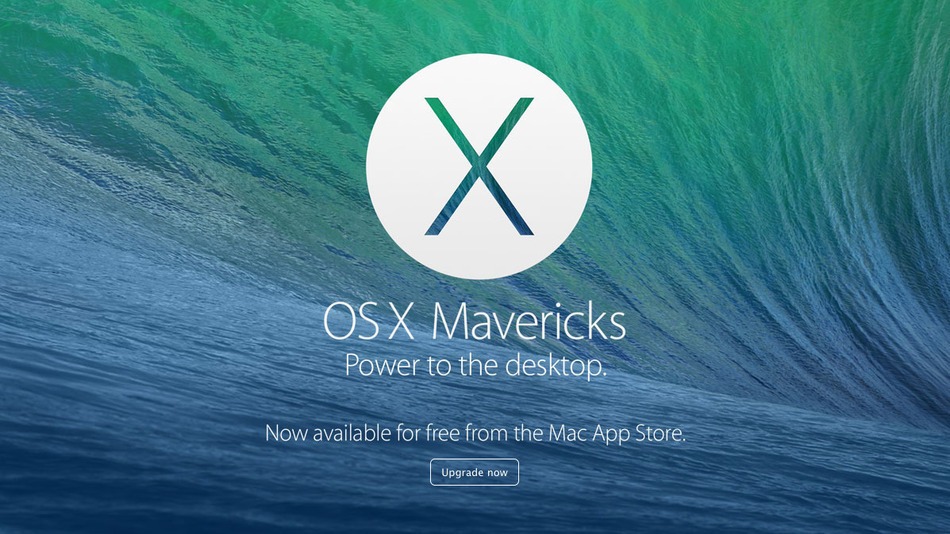
ACHTUNG: Bei diesem Vorgang werden sämtliche Inhalte der Festplatte gelöscht. Sichert vorher euere wichtigen Daten!!
1. Erstellen eines bootfähigen Mavericks USB Sticks
Zuerst brauchen wir ein Medium von dem aus wir OS X instalieren können. Dazu bietet sich am besten USB Stick an.
Wir brauchen:
- Mac mit OS X 10.9
- USB Stick (>= 8GB; OSX Journaled formatiert)
- OS X 10.9 Installations App im Applications Ordner des Mac mit OS X 10.9 (kann man aus dem AppStore jederzeit wieder laden)
Hat man all dies bereit, öffnet man das Terminal und gibt dort folgenden Befehl ein:
"Name-des-USB-Sticks" ist natürlich mit dem Namen des USB Sticks zu ersetzen. Dabei werden Leerzeichen im Namen mit "\ " angegeben.
Hier mal ein Screenshot vom Terminal:
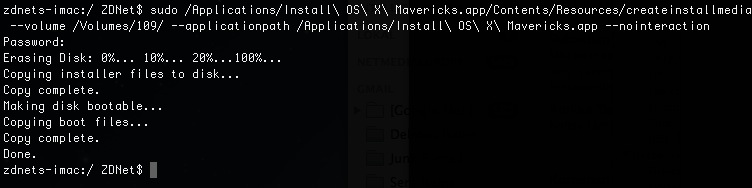
Hier ist der Name des Sticks "109".
Der Rest funktioniert von allein. Die ganze Prozedur dauert ca. 10 Minuten und dann ist der Stick bootfähig und einsatzbereit.
2. vom USB Stick booten
Nun können wir die Installation beginnen. Dazu fahren wir den Mac zunächst runter. Dann kann man den USB Stick einstecken (sofern er nicht noch drin ist, alle anderen USB Sticks/Platten sollten zur sicherheit ausgesteckt werden). Dann starten wir den Mac wieder und halten dabei die alt Taste (zwischen Strg und Cmd) gedrückt.

Dann sollte nach einiger Zeit das Bootmenü erscheinen. Dieses zeigt alle internen Festplatten, optische Laufwerke und angeschlossene USB Sticks an und sieht in Etwa so aus:
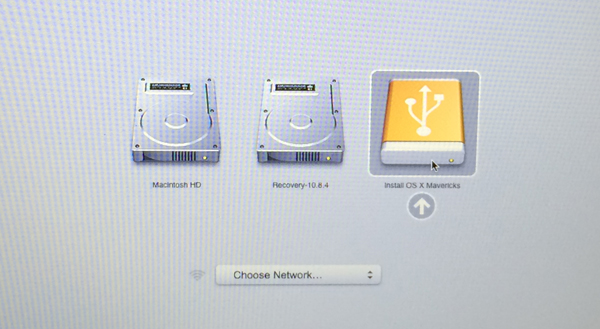
Dort wählt man nun den USB-Stick mit einem Mausklick aus, woraufhin die OS X Installation startet.
Danach wählt man noch als Sprache "Deutsch" aus und es kann losgehen.
3. Löschen der Festplatte
Nun muss man das Festplattendienstprogramm starten. Dazu wählt man oben in der Menüleiste "Dienstprogramme" und dann "Festplattendienstprogramm".
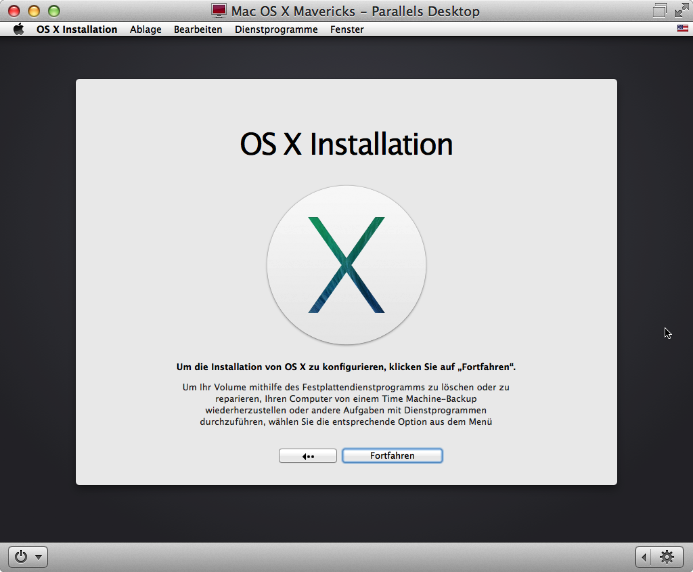
Als nächstes wählt man die interne Festplatte, auf der OS X installiert ist aus. Dann geht man auf den Reiter "Löschen".
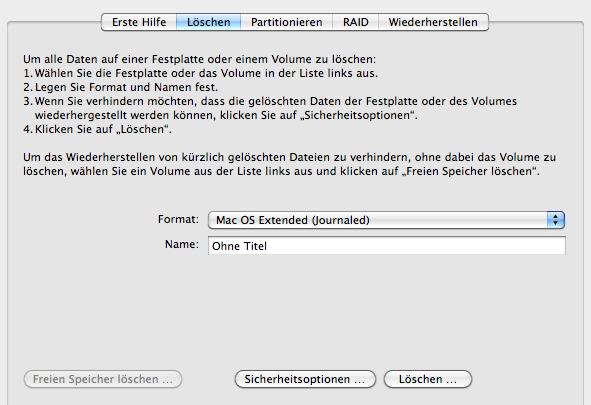
Dort wählt man als Format Mac OS Extended (Journaled) und gibt als Namen den Wunschnamen seiner Festplatte an. Dann klickt man au löschen und die Festplatte wird gelöscht. Danach kann man das Festplattendienstprogramm schliessen und mit der Installation fortfahren.
4. Installation
Nun wählt man die Festplatte aus und alle Systemdateien werden auf die Festplatte kopiert. Dies kann bis zu einer Stunde in Anspruch nehmen.
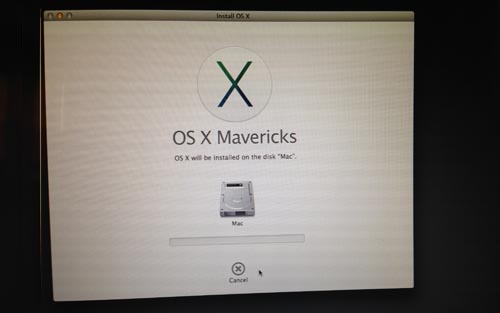
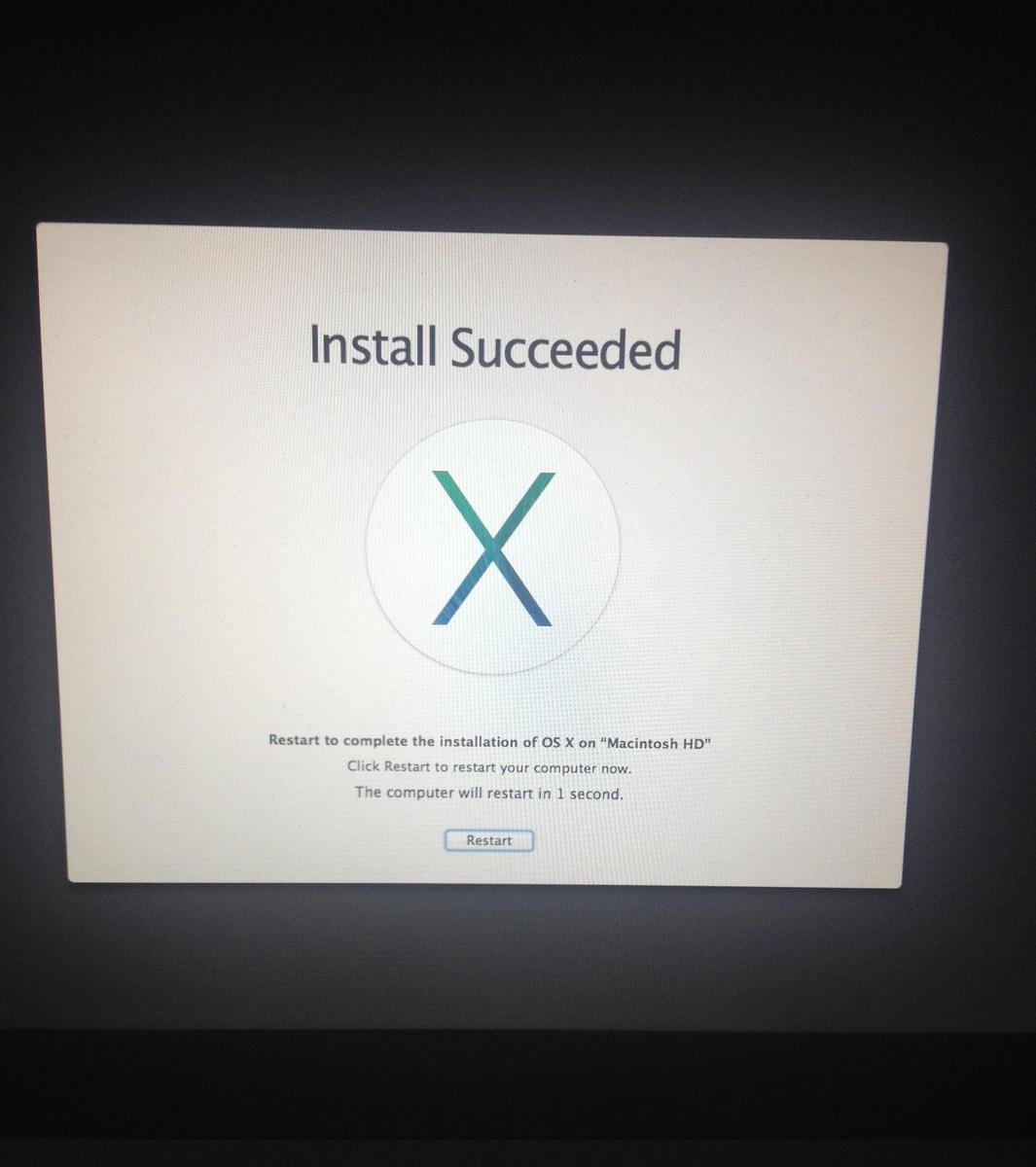 Original anzeigen (2,1 MB)
Original anzeigen (2,1 MB)
Ist der Kopiervorgang abgeschlossen, wird man gebeten ein kleines Setup vorzunehmen:
- Sprache und Keyboard
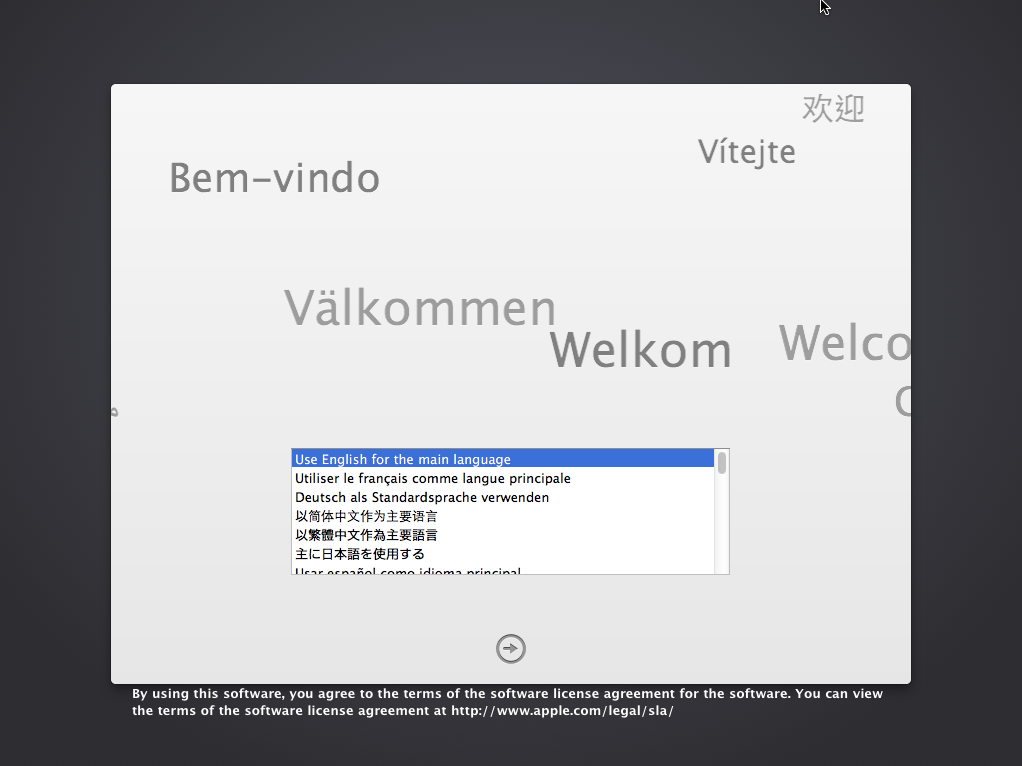
- WLAN Verbindung
- Wiederherstellung / Transfer von alten Geräten (wenn man ein wirklich sauberes System haben will, sollte man nichts übertragen)
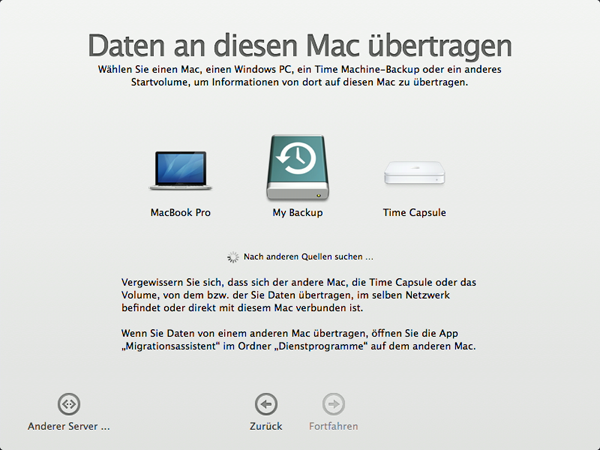
- Apple ID
- User Account
- iCloud
Nach diesen Schritten kommt man dann auf den Desktop und kann den Mac nach Belieben einrichten.
Ich hoffe ich konnte euch helfen.
Wenn ihr noch fragen habt, schreibt sie in die Kommentare. Falls etwas fehlt, werde ich das natürlich gerne nachtragen.
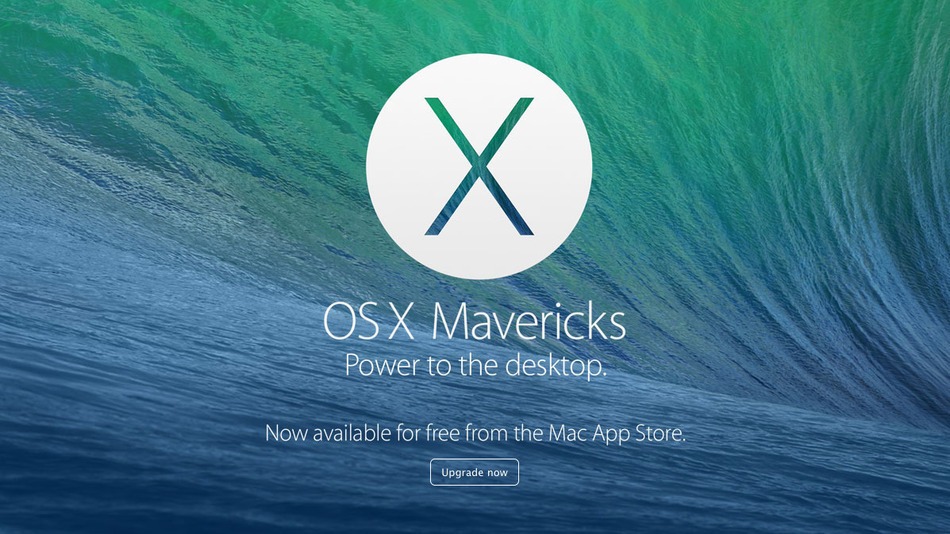
ACHTUNG: Bei diesem Vorgang werden sämtliche Inhalte der Festplatte gelöscht. Sichert vorher euere wichtigen Daten!!
1. Erstellen eines bootfähigen Mavericks USB Sticks
Zuerst brauchen wir ein Medium von dem aus wir OS X instalieren können. Dazu bietet sich am besten USB Stick an.
Wir brauchen:
- Mac mit OS X 10.9
- USB Stick (>= 8GB; OSX Journaled formatiert)
- OS X 10.9 Installations App im Applications Ordner des Mac mit OS X 10.9 (kann man aus dem AppStore jederzeit wieder laden)
Hat man all dies bereit, öffnet man das Terminal und gibt dort folgenden Befehl ein:
sudo /Applications/Install\ OS\ X\ Mavericks.app/Contents/Resources/createinstallmedia --volume /Volumes/Name-des-USB-Sticks/ --applicationpath /Applications/Install\ OS\ X\ Mavericks.app/ --nointeraction"Name-des-USB-Sticks" ist natürlich mit dem Namen des USB Sticks zu ersetzen. Dabei werden Leerzeichen im Namen mit "\ " angegeben.
Hier mal ein Screenshot vom Terminal:
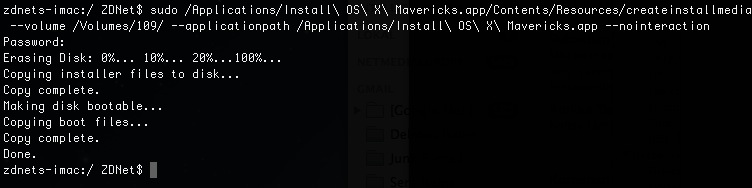
Hier ist der Name des Sticks "109".
Der Rest funktioniert von allein. Die ganze Prozedur dauert ca. 10 Minuten und dann ist der Stick bootfähig und einsatzbereit.
2. vom USB Stick booten
Nun können wir die Installation beginnen. Dazu fahren wir den Mac zunächst runter. Dann kann man den USB Stick einstecken (sofern er nicht noch drin ist, alle anderen USB Sticks/Platten sollten zur sicherheit ausgesteckt werden). Dann starten wir den Mac wieder und halten dabei die alt Taste (zwischen Strg und Cmd) gedrückt.

Dann sollte nach einiger Zeit das Bootmenü erscheinen. Dieses zeigt alle internen Festplatten, optische Laufwerke und angeschlossene USB Sticks an und sieht in Etwa so aus:
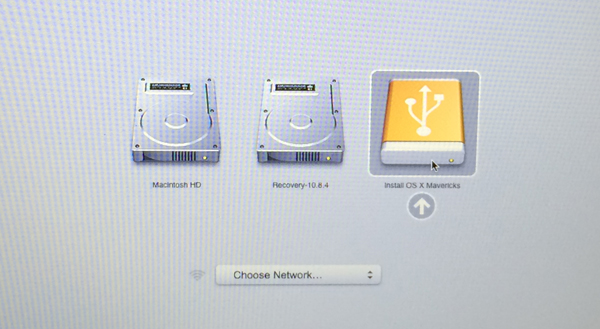
Dort wählt man nun den USB-Stick mit einem Mausklick aus, woraufhin die OS X Installation startet.
Danach wählt man noch als Sprache "Deutsch" aus und es kann losgehen.
3. Löschen der Festplatte
Nun muss man das Festplattendienstprogramm starten. Dazu wählt man oben in der Menüleiste "Dienstprogramme" und dann "Festplattendienstprogramm".
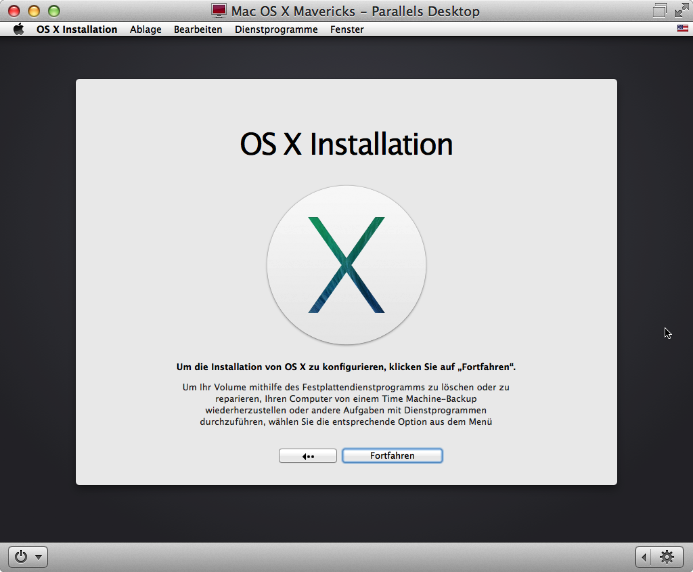
Als nächstes wählt man die interne Festplatte, auf der OS X installiert ist aus. Dann geht man auf den Reiter "Löschen".
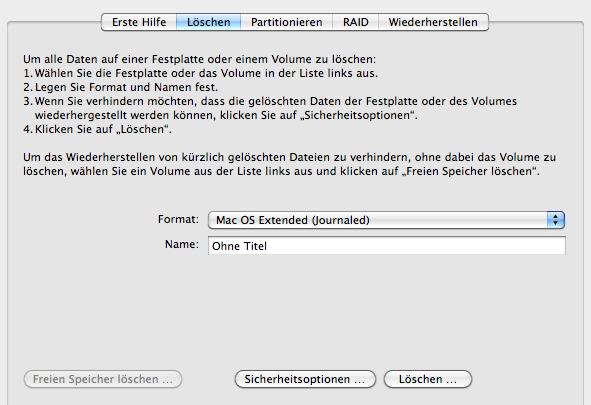
Dort wählt man als Format Mac OS Extended (Journaled) und gibt als Namen den Wunschnamen seiner Festplatte an. Dann klickt man au löschen und die Festplatte wird gelöscht. Danach kann man das Festplattendienstprogramm schliessen und mit der Installation fortfahren.
4. Installation
Nun wählt man die Festplatte aus und alle Systemdateien werden auf die Festplatte kopiert. Dies kann bis zu einer Stunde in Anspruch nehmen.
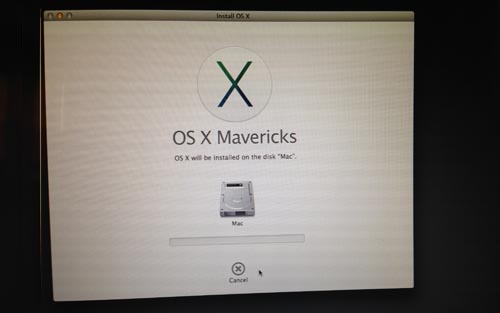
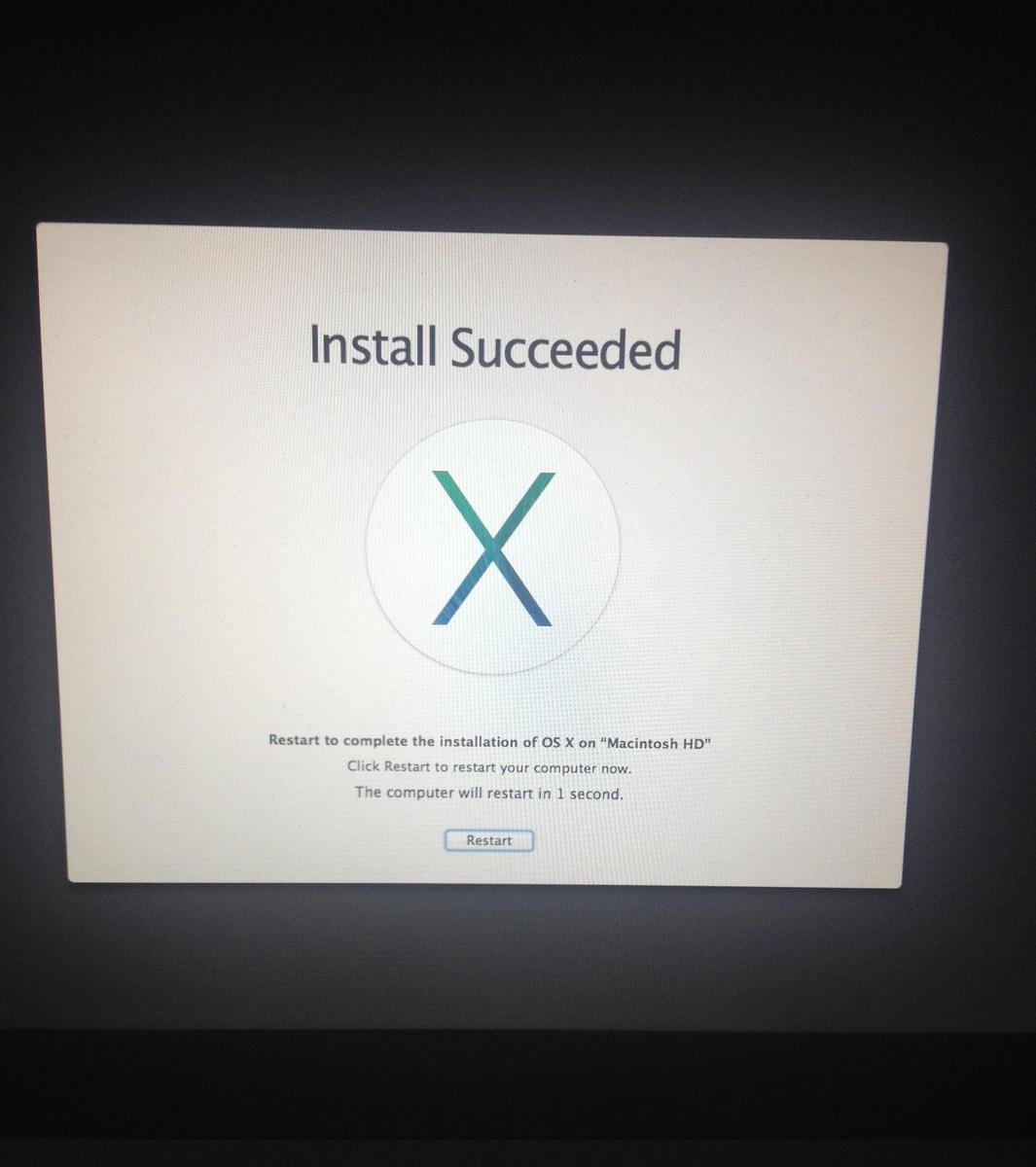 Original anzeigen (2,1 MB)
Original anzeigen (2,1 MB)Ist der Kopiervorgang abgeschlossen, wird man gebeten ein kleines Setup vorzunehmen:
- Sprache und Keyboard
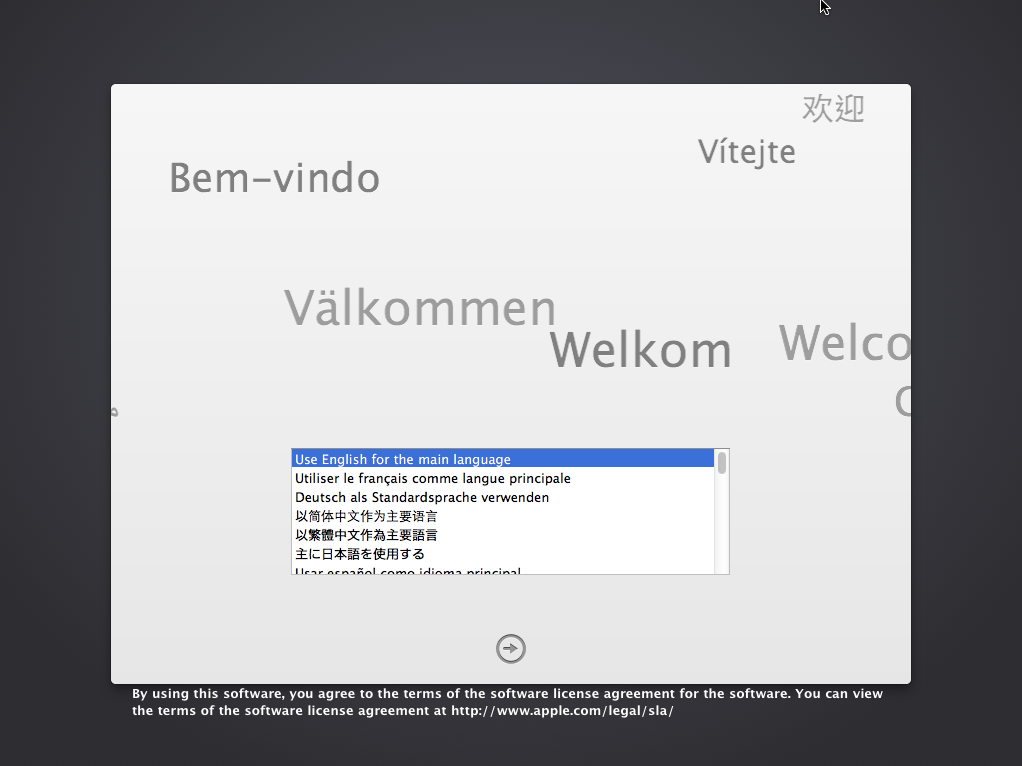
- WLAN Verbindung
- Wiederherstellung / Transfer von alten Geräten (wenn man ein wirklich sauberes System haben will, sollte man nichts übertragen)
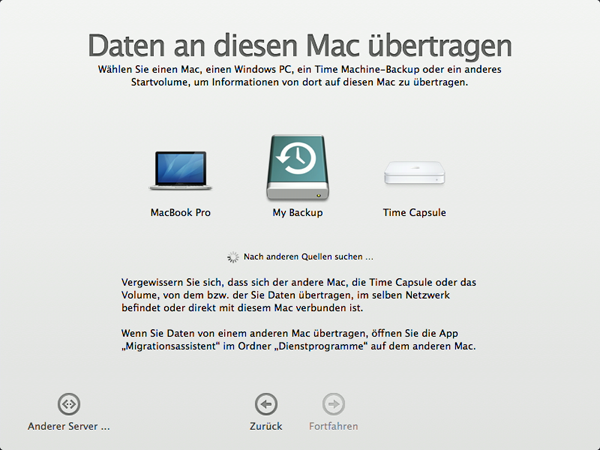
- Apple ID
- User Account
- iCloud
Nach diesen Schritten kommt man dann auf den Desktop und kann den Mac nach Belieben einrichten.
Ich hoffe ich konnte euch helfen.
Wenn ihr noch fragen habt, schreibt sie in die Kommentare. Falls etwas fehlt, werde ich das natürlich gerne nachtragen.
